Seção de local
Essa seção fornece a exibição de um mapa de engenheiros e atividades (atribuídas/não atribuídas/planejadas), ajudando a identificar facilmente a localização do engenheiro e da atividade.
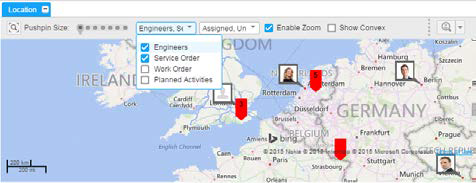
É possível filtrar os dados a serem exibidos usando a opção de lista Itens a serem mostrados. A imagem exibe o filtro aplicado no engenheiro e na ordem de serviço. Da mesma forma, é possível filtrar as atividades atribuídas, as atividades não atribuídas e as localizações do engenheiro que devem ser exibidas no mapa.
Ícones
| Ícone | Descrição |
|---|---|

|
Pino de atividade: Representa as atividades de serviço atribuídas e não atribuídas. O usuário pode passar o mouse sobre o pino para visualizar a dica de ferramenta. |

|
Pino de ordem de trabalho: Representa as atividades de ordem de trabalho atribuídas e não atribuídas. O usuário pode passar o mouse sobre o pino para visualizar a dica de ferramenta. |

|
Pino de engenheiro: Representa a localização do engenheiro. |

|
Pino de atividade planejada: Representa as atividades planejadas. O usuário pode passar o mouse sobre o pino para visualizar a dica de ferramenta. |
Seção Localização – outras características
A seção Mapa/localização exibe os pinos que representam o engenheiro, a atividade de serviço/ordem de trabalho atribuída, atividade de serviço/ordem de trabalho não atribuída e atividade planejada.
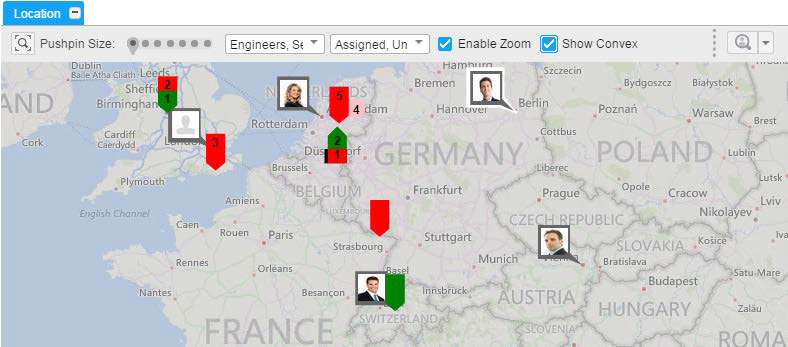
Seleções de pinos e zoom
- Para remover todas as seleções, clique em uma área vazia do mapa.
- Pressione Shift + clique para selecionar várias atividades.
- Quando você aplica mais zoom a uma localização específica, somente as atividades disponíveis para o local são exibidas.
- Para selecionar uma região ou grupo de atividades, também é possível pressionar CTRL e arrastar o ponteiro para criar uma caixa sobre a região ou atividade necessária.
- Para aplicar mais zoom a uma região ou ao local de atividade específico, pressione SHIFT e arraste o ponteiro para criar uma caixa sobre a área necessária.
- As atividades são exibidas como pinos no mapa. É possível definir o tamanho dos pinos.
- Para um grupo de atividades com o mesmo endereço do local ou a mesma área, ou quando você aplica menos zoom a uma área ou local, um único pino representa a região. O pino exibe o número de atividades. Por exemplo, no caso da Alemanha, é exibido um grupo de 7 atividades não atribuídas e 9 atividades atribuídas. A primeira parte do pino exibe as atividades não atribuídas e a segunda parte mostra as atividades atribuídas. É possível definir as cores do pino na seção Configurações do usuário > Pino do mapa na guia Cores.
- Use a opção Ativar zoom para aplicar mais zoom ao endereço da atividade. Quando essa opção é desmarcada, o mapa permanece no nível já selecionado, não sendo possível aplicar mais zoom.
- Use a opção Ajustar nível de zoom para aplicar mais zoom e visualizar todas as atividades e engenheiros selecionados.
- Use a opção Mostrar a envoltória convexa para indicar a área de trabalho atual do engenheiro.
Localizar o engenheiro mais próximo
Use essa opção para localizar o engenheiro mais próximo das atividades selecionadas. Essa opção é usada para calcular a distância e o tempo que leva para que o engenheiro se desloque até o endereço da atividade.
Para ativar a opção Engenheiro mais próximo:
- É necessário selecionar vários engenheiros e uma única atividade. Use a opção SHIFT + clique ou pressione CTRL e arraste para criar uma caixa sobre as atividades e os engenheiros a fim de visualizar os detalhes necessários.
-
O tempo e a distância estimados são preenchidos e uma opção Atribuir é exibida. Para atribuir o engenheiro, selecione a opção Atribuir. A atividade é exibida no gráfico de Gantt. A rota para cada uma das atividades selecionadas é exibida em azul.
Observação: A seleção de ordem de trabalho não é compatível com a funcionalidade Localizar o engenheiro mais próximo
Mostrar envoltória convexa
Com esta funcionalidade, é possível visualizar as atividades do engenheiro, espalhadas por uma área geográfica.
Para visualizar a Envoltória convexa:
- Selecione os Engenheiros (na seção do gráfico de Gantt ou no Mapa).
- Na barra de ferramentas do mapa, selecione a caixa de seleção Envoltória convexa. A área geográfica destacada exibe a localização das atividades dos engenheiros selecionados no intervalo de tempo do gráfico de Gantt.
- Quando a escala do gráfico de Gantt é movida, a envoltória convexa realinha as atividades atuais no gráfico de Gantt (para cada um da escala atual).